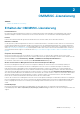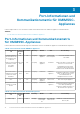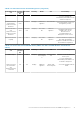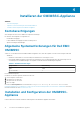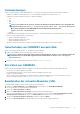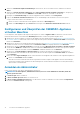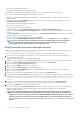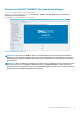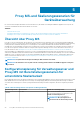Install Guide
6. Wählen Sie in Netzwerk konfigurierenVerbindung das Netzwerk aus, das Sie verwenden möchten, und klicken Sie dann auf
Weiter.
7. Wählen Sie in Virtuelle Festplatte verbinden die Option Eine vorhandene virtuelle Festplatte verwenden aus, navigieren Sie
zum Speicherort, auf dem die VHD-Datei OMIMSSC—v7.1.1 VHD vorhanden ist, und wählen Sie die Datei aus.
8. Bestätigen Sie in Zusammenfassung die von Ihnen eingegebenen Details, und klicken Sie auf Fertigstellen.
9. Legen Sie die Anzahl der virtuellen Prozessoren auf 4 fest. Standardmäßig ist die Anzahl der Prozessoren auf 1 gesetzt.
So legen Sie den Wert für die Prozessoranzahl fest:
a. Klicken Sie mit der rechten Maustaste auf die Appliance und wählen Sie Einstellungen aus.
b. Wählen Sie in Einstellungen die Option Prozessor aus und legen Sie die Anzahl der virtuellen Prozessoren auf 4 fest.
Konfigurieren und Überprüfen der OMIMSSC-Appliance
virtuellen Maschine
Um zu überprüfen, ob die Appliance VM entsprechend konfiguriert ist, wählen Sie Appliance VM aus und klicken Sie mit der rechten
Maustaste darauf. Klicken Sie anschließend auf Einstellungen und führen Sie dann die folgenden Aufgaben durch:
1. Überprüfen Sie, ob die Zuordnung von Speicher für die Appliance der Anforderung entspricht, die in Allgemeine Systemanforderungen
für Dell EMC OMIMSSC erwähnt wird. Stellen Sie den entsprechenden Speicher alternativ in Startwert des RAM zur Verfügung und
klicken Sie auf Anwenden.
2. Überprüfen Sie, ob die Prozessoranzahl der Anforderung entspricht, die in Allgemeine Systemanforderungen für Dell EMC OMIMSSC
erwähnt wird. Stellen Sie Prozessoranzahl alternativ in Startwert des RAM zur Verfügung und klicken Sie auf Anwenden.
3. Überprüfen Sie, ob das Feld Virtuelle Festplatte unter dem IDE-Controller: IDE-Controller 0 > Festplatte die Virtuelle Festplatte
sich auf die Datei OMIMSSC – v7.1.1 bezieht. Klicken Sie andernfalls auf Durchsuchen und wechseln Sie zum Speicherort, an dem
die VHD-Datei entpackt ist und wählen Sie die Datei OMIMSSC – v7.1.1 aus und klicken Sie auf Anwenden.
4. Überprüfen Sie, ob Netzwerkadapter > Virtueller Switch mit einer physischen NIC-Karte verbunden ist. Konfigurieren Sie
andernfalls die NIC-Karte und wählen Sie die entsprechende NIC-Karte aus dem Dropdownmenü Virtueller Switch aus und klicken
Sie auf Anwenden.
5. Klicken Sie im Menü Hyper-V-Manager mit der rechten Maustaste auf die Appliance VM und führen Sie die folgenden Aufgaben aus:
a. Klicken Sie auf Verbinden und dann auf Start.
Wenn die neu erstellte virtuelle Maschine mit der ausgewählten virtuellen Festplatte für die Appliance nicht mit einer beliebigen
Kernel-Panic-Ausnahme startet, bearbeiten Sie die Einstellungen der virtuellen Maschine und aktivieren Sie die Dynamic Memory
Option für diese virtuelle Maschine.
Anmelden als Administrator
Führen Sie die folgenden Tasks durch, sobald OMIMSSC gestartet ist:
ANMERKUNG:
Es wird empfohlen, fünf Minuten zu warten, bevor Sie sich als Administrator anmelden, damit alle
Dienste gestartet werden.
1. In localhost login: Geben Sie admin ein.
2. In Enter new Admin password: Geben Sie ein Kennwort ein.
3. In Please confirm new Admin password: Geben Sie das Kennwort erneut ein und drücken Sie zum Fortfahren die Eingabetaste.
Der Assistent Schwarze Konsole wird angezeigt.
16
Installieren der OMIMSSC-Appliance